金舟pdf编辑器教程
多功能、操作简便、安全强大的PDF编辑器,支持PDF阅读、编辑、添加或去除水印、修改、加批注等功能,给你带来全新的工作体验!金舟pdf编辑器软件教程频道为用户提供金舟pdf编辑器操作使用指南和常见问题服务!
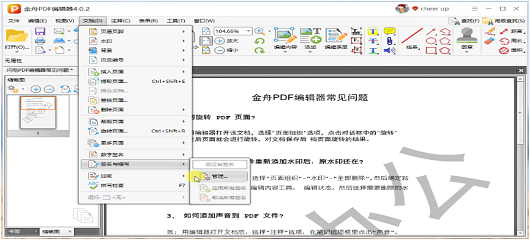
- “金舟PDF编辑器”常见问题
- 01PDF文档插入其他文件页面怎么操作?
-
打开金舟pdf编辑器后,先打开pdf文件;点菜单栏【文档】——【插入页面】;随后选择你想要插入的页面,插入后,【对象上的动作】都默认选择【复制】,还可以设置页面范围和插入的目标位置,最后点【确定】就可以了。
打开金舟pdf编辑器后,先打开pdf文件;点菜单栏【文档】——【插入页面】;随后选择你想要插入的页面,插入后,【对象上的动作】都默认选择【复制】,还可以设置页面范围和插入的目标位置,最后点【确定】就可以了。
- 02PDF文档中的日期如何修改?
-
打开【金舟PDF编辑器】,点击【打开pdf文件】,找到日期的文本,鼠标【双击选中文本】然后直接【更改日期】,点【保存】就修改好了。
打开【金舟PDF编辑器】,点击【打开pdf文件】,找到日期的文本,鼠标【双击选中文本】然后直接【更改日期】,点【保存】就修改好了。
- 03PDF文件中的水印怎么修改?
-
通过金舟pdf编辑器打开PDF文件后,点菜单栏【文档】—【水印】—【管理】;进入编辑页面,可修改水印内容、字体、尺寸、透明度等元素,右侧可即时预览;【确定】点击【关闭】再【保存】就行;
通过金舟pdf编辑器打开PDF文件后,点菜单栏【文档】—【水印】—【管理】;进入编辑页面,可修改水印内容、字体、尺寸、透明度等元素,右侧可即时预览;【确定】点击【关闭】再【保存】就行;
- 04PDF文件中怎么插入空白页面?
-
通过金舟pdf编辑器打开PDF文件后,点菜单栏【文档】—【插入页面】——【插入空白页面】;在新窗口中,可以自定义设置页面大小和位置,然后【确定】就可以了;
通过金舟pdf编辑器打开PDF文件后,点菜单栏【文档】—【插入页面】——【插入空白页面】;在新窗口中,可以自定义设置页面大小和位置,然后【确定】就可以了;
- “金舟PDF编辑器”相关内容共100篇
-
 如何在PDF文件上添加QR条码_417条码和QR条码的区别是什么
如何在PDF文件上添加QR条码_417条码和QR条码的区别是什么
1.使用金舟PDF编辑器打开PDF文件,在上方“添加”中选择“添加条码”,或者可以在上方点击工具-内容工具-添加-添加条码。2.选择“拖拽条形码框”。3.在指定...
薛旭栋2024-03-2740
-
 最安全的PDF编辑器是哪一款_安全高效的PDF编辑器盘点!
最安全的PDF编辑器是哪一款_安全高效的PDF编辑器盘点!
2024最安全最高效且最好用的PDF编辑器有金舟PDF编辑器、迅捷PDF编辑器以及风云PDF编辑器,每款都是使用者超多的编辑工具,也都是好评非常多的,是日常PD...
任伟2024-02-1942
-
 金舟pdf编辑器对pdf文件排版的教程分享_让你的PDF文件更美观易读
金舟pdf编辑器对pdf文件排版的教程分享_让你的PDF文件更美观易读
1:打开PDF文件 首先,打开金舟pdf编辑器软件,并在主界面上选择“文件”>“打开”以浏览并选择你要排版的PDF文件。 2:编辑文本和段落 通过双击页面...
张家乐2024-01-1643
-
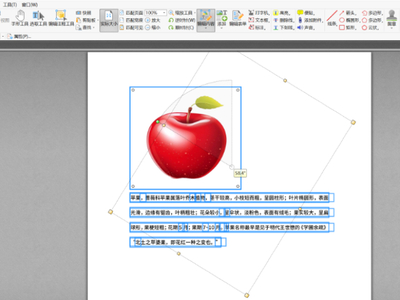 怎么自由旋转PDF内容_PDF整个页面怎么旋转
怎么自由旋转PDF内容_PDF整个页面怎么旋转
1.使用金舟PDF编辑器打开PDF文件;2.选中上方编辑内容,记得选中“全部内容”,然后把需要旋转的内容选中;3.点击上方绿色按钮同时不要放开鼠标,左右滑动即可...
薛旭栋2023-11-1033
-
 pdf如何从竖向变横向_3大PDF页面旋转工具分享
pdf如何从竖向变横向_3大PDF页面旋转工具分享
可以将pdf页面从竖向转变为横向的软件有金舟PDF编辑器、金舟PDF阅读器和WPS。
任伟2023-10-1685
-
 金舟PDF编辑器怎么调整页面尺寸_金舟PDF编辑器在哪设置文档页面旋转
金舟PDF编辑器怎么调整页面尺寸_金舟PDF编辑器在哪设置文档页面旋转
1、首先在电脑端启动金舟PDF编辑器,在金舟PDF编辑器中选择【打开PDF文件】将需要编辑的文档打开。 2、接着,在上方菜单栏选择【文档】-【更多页面】-【页...
高文静2023-09-1336
-
 PDF文件怎么添加水印_分享几个可以给PDF文件添加水印的软件
PDF文件怎么添加水印_分享几个可以给PDF文件添加水印的软件
金舟PDF编辑器:金舟PDF编辑器是全能的PDF编辑器,支持批注、编辑、合并、添加水印等等,可以添加多个水印,而且可以添加文字类型的水印以及图片类型的水印,还可...
高文静2023-09-1347
-
 金舟PDF编辑器如何打印文件_金舟PDF编辑器能用email发送当前文档嘛
金舟PDF编辑器如何打印文件_金舟PDF编辑器能用email发送当前文档嘛
1、打开金舟PDF编辑器,点击【打开PDF文件】,选择需要进行打印的文件。 2、在上方功能栏点击【打印】,或者在上方菜单栏点击【文件】-【打印】。 3、在弹...
高文静2023-08-1618
-
 能免费给PDF盖章的软件推荐_操作简单的PDF盖章软件合集
能免费给PDF盖章的软件推荐_操作简单的PDF盖章软件合集
金舟PDF编辑器是一款安全强大的PDF文档编辑软件,我们可以直接在PDF上盖章,其中不仅包括默认的一些章,我们还可以自行导入印章的图样,从而方便我们实现电子文档...
高文静2023-08-151406
-
 金舟PDF编辑器付费方式有几种_金舟PDF编辑器终身vip多少钱
金舟PDF编辑器付费方式有几种_金舟PDF编辑器终身vip多少钱
截止目前金舟PDF编辑器的付费方式有2种,一个是微信支付,第二个是支付宝支付。同时,大家在开通软件的会员时,还可以使用优惠券以及兑换码,最后直接使用微信或支付宝...
任伟2023-08-04210
-
 盘点职场必下载的pdf编辑工具_批量处理pdf的软件都有哪些不同
盘点职场必下载的pdf编辑工具_批量处理pdf的软件都有哪些不同
作为一个职场办公人员来说,各种各样的文件类型五花八门,我们需要面对各种类型文件的相互转换,这时候一款好用的文件编辑器就显得尤为重要,今天给大家盘点了几款职场必下...
马晓星2023-07-2833
-
 金舟PDF编辑器如何设置显示签名面板_建立签名文档实用教程
金舟PDF编辑器如何设置显示签名面板_建立签名文档实用教程
用金舟PDF编辑器可以直接给PDF设置显示签名面板,这真的是惊喜,用金舟PDF编辑器的附件工具设置签名面板直接就能打开查看,给PDF文件设置签名面板有非常多的好...
马晓星2023-07-2835
-
 金舟PDF编辑器如何自定义选取页面进行提取_pdf文件保存指定页面
金舟PDF编辑器如何自定义选取页面进行提取_pdf文件保存指定页面
金舟PDF编辑器如何自定义选取页面进行提取,如果让小编推荐一款编辑PDF文件的软件,那么一定会推荐金舟产品,在PDF文件的编辑功能上算是很全的,还可以图片与PD...
马晓星2023-07-2834
-
 金舟PDF编辑器添加文字标注方法_如何使用标签功能
金舟PDF编辑器添加文字标注方法_如何使用标签功能
金舟PDF编辑器添加文字标注的方法是什么,金舟PDF编辑器真的是神通广大,它的编辑功能已经是无懈可击的,除此之外,它在图片操作方面也是非常厉害的,首先软件自带的...
马晓星2023-07-2823
-
 金舟PDF编辑器如何快速查找内容_查找高级搜索pdf里的指定内容方法
金舟PDF编辑器如何快速查找内容_查找高级搜索pdf里的指定内容方法
金舟PDF编辑器是一款可以高度定制PDF文档的软件,众所周知PDF文档想要编辑需要专业的编辑器才可以,这款软件可以为PDF添加附件、增设密码、修改颜色、添加文字...
马晓星2023-07-2836
-
 金舟pdf编辑器如何添加图形文字_在PDF文件中绘制图形教程
金舟pdf编辑器如何添加图形文字_在PDF文件中绘制图形教程
金舟pdf编辑器如何添加图形文字,金舟PDF编辑器支持批量处理和快速搜索等功能,小编相信这就是市面上大多数用户所期盼的功能,可以方便用户在数量较多的PDF文档中...
马晓星2023-07-2821
-
 如何使用兑换码成为金舟PDF编辑器会员_会员兑换码怎么获得
如何使用兑换码成为金舟PDF编辑器会员_会员兑换码怎么获得
①启动软件,登录账号。②点击界面顶部右上角的【开通会员】按钮,或者是点击页面中间窗口中的【立即开通】按钮。③点击【支付宝支付】右侧的【使用兑换码】选项。④进入到...
任伟2023-07-241059
-
 pdf合并软件哪个好用_一文带你了解哪些软件能合并pdf
pdf合并软件哪个好用_一文带你了解哪些软件能合并pdf
在对多款PDF编辑相关软件进行研究后,发现【金舟PDF编辑器】,是一款非常好用的pdf合并软件。在打开金舟PDF编辑器之后,我们就可以看到pdf合并功能,点击之...
翁思尧2023-02-2245
-
 文员必须要会哪些办公室软件_2023文员常用办公软件排行榜
文员必须要会哪些办公室软件_2023文员常用办公软件排行榜
文员必须要会的办公室软件有5款,包括Office、360安全浏览器、360安全卫士、金舟pdf编辑器以及金舟格式工厂。
任伟2023-01-29166
-
 新电脑装机必备的办公软件有哪些_新电脑必装软件清单
新电脑装机必备的办公软件有哪些_新电脑必装软件清单
新电脑装机必备的办公软件有哪些,随着2023新一年的到来,如果你是上班族,那么新年购买一台新电脑就很不错,以后不管是工作使用还是学习其他内容使用,都是非常不错的...
任伟2023-01-03213
-
 推荐5款白领必备的靠谱办公软件_靠谱办公软件轻松助力职场
推荐5款白领必备的靠谱办公软件_靠谱办公软件轻松助力职场
推荐5款白领必备的靠谱办公软件。随着00后们也开始加入到职场当中,各行各业都焕发出了新的活力,新入职场的年轻人不光要在专业知识上努力钻研,还要在电脑软件工具上善...
李晨2022-12-29102
-
 金舟PDF编辑器和PDF Architect有何区别_它俩哪个好
金舟PDF编辑器和PDF Architect有何区别_它俩哪个好
如今,随着论文等学术文本,以及合同、策划案等商务文本的增加,人们会越来越多的使用文档类文件;其中当下常有的文档文件后缀有doc、pdf等,且pdf凭借出色的稳定...
翁思尧2022-12-2347
-
 国内用户超多的办公软件有哪些_使用者超多的办公软件一览
国内用户超多的办公软件有哪些_使用者超多的办公软件一览
国内超多用户都在用的办公软件有哪些,在处理工作的时候,选择一款好用的办公软件也是非常重要的,因为选对软件可以让我们的工作效率事半功倍。那么目前国内超多用户都在用...
任伟2022-12-02109
-
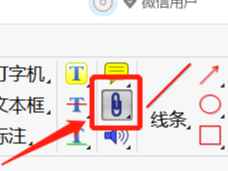 如何在PDF内直接打开另一张PDF_这款专业PDF编辑器可帮你实现
如何在PDF内直接打开另一张PDF_这款专业PDF编辑器可帮你实现
极速下载网小编分享:如何在PDF内直接打开另一张PDF?PDF文件是使用频率非常高的一款信息存储文件,其因信息不容易损坏变形和保密性高等特点深受大家的喜爱,不过...
李晨2022-11-23218
-
 金舟PDF编辑器和闪电音频剪辑是一家公司的么_金舟好用软件
金舟PDF编辑器和闪电音频剪辑是一家公司的么_金舟好用软件
金舟pdf编辑器和闪电音频剪辑软件是同一家公司的软件么,最近有的小伙伴在使用金舟pdf编辑器和闪电音频剪辑软件的时候,就遇到了这样的疑问,就是这两款软件是一家公...
任伟2022-11-09117
7天热文阅读
-

Kimi智能助手能用来干什么_Kimi智能助手AI功能汇总 2025-12-11
-

怎么用豆包图片生成AI视频_豆包生成AI视频太短怎么办 2025-12-15
-

千问可以抠图吗_千问AI抠图详细图文教程 2025-12-15
-

腾讯元宝怎么给图片换背景_腾讯元宝AI换背景图文教程 2025-12-15
-

千问AI文档解析怎么用_千问AI阅读助手使用方法介绍 2025-12-15
装机必备软件
最新教程
-

腾讯元宝怎么给图片换背景_腾讯元宝AI换背景图文教程 2025-12-15
-

千问可以抠图吗_千问AI抠图详细图文教程 2025-12-15
-

千问AI文档解析怎么用_千问AI阅读助手使用方法介绍 2025-12-15
-

怎么用豆包图片生成AI视频_豆包生成AI视频太短怎么办 2025-12-15
-

Kimi智能助手能用来干什么_Kimi智能助手AI功能汇总 2025-12-11
-

豆包和腾讯元宝深度对比分析(仅电脑版) | 豆包VS腾讯元宝哪个功能多 2025-12-01
-

腾讯元宝能AI总结网页内容吗_腾讯元宝AI网页总结图文教程 2025-11-05
-

怎么用腾讯imaAI搜题_腾讯imaAI搜题操作方法讲解 2025-11-05
-

腾讯ima能一键生成PPT吗_怎么用腾讯ima生成专业的PPT大纲 2025-11-05
-

美图秀秀AI贴图使用方法讲解_美图秀秀AI贴图收费吗 2025-11-04
































































